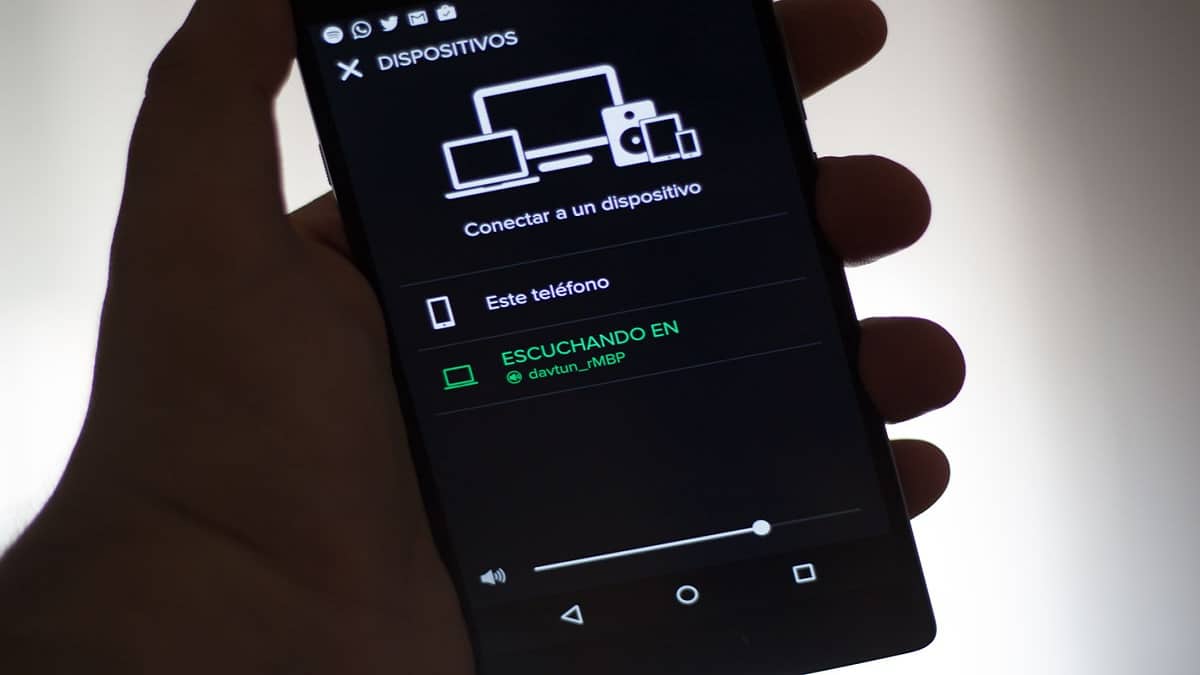En este apartado te diremos cómo emparejar tu Chromecast con tu iPhone fácilmente. Y es que ya puedes transmitir contenido a tu TV sin un decodificador caro. Te decimos que el Chromecast de Google es la mejor opción que tienes. También podrás controlar la reproducción de contenido con tu iPhone y por supuesto que te diremos cómo hacerlo.
En otras palabras, Chromecast es un receptor que transmite medios a tu TV, lo que se le conoce también como un servicio de streaming. Este servicio no incluye aplicaciones integradas como Apple TV o Roku. Solo debes pulsar el botón Transmitir en cualquier aplicación compatible en tu iPhone, y Google transmite ese contenido a tu dispositivo Chromecast.
Como parte del proceso de instalación, conecta el dispositivo Chromecast a Google Assistant. De esta manera, puedes usar comandos verbales para acceder y transmitir contenido. Si quieres echar un vistazo a los mejores dispositivos para Google Fi, puedes leer este artículo. Encontrarás los mejores para este excelente servicio dee Google.
Si necesitas reparaciones, asesoría o actualización de software de tus dispositivos móviles o tablets, solo tienes que visitar la tienda Mundo del móvil, aquí te prestaremos todos los servicios necesarios para que tus smartphones funcionen correctamente y sin fallos de ningún tipo.
Tabla de Contenidos
- 1 Aquí tienes algunos servicios, si quieres emparejar tu Chromecast con tu iPhone fácilmente
- 2 Prepara tus dispositivos para que puedas emparejar tu Chromecast con tu iPhone fácilmente
- 3 Pasos para configurar Chromecast
- 4 ¿Necesitas reparar cualquier dispositivo? En Mundo del móvil somos los mejores.
- 5 Ahora podrás configurar todas tus cuentas y servicios con Google Assistant, para poder emparejar tu Chromecast con tu iPhone fácilmente
- 6 Emparejar tu Chromecast con tu iPhone fácilmente: Agregar manualmente un Chromecast
Aquí tienes algunos servicios, si quieres emparejar tu Chromecast con tu iPhone fácilmente
Si quieres saber todo acerca de qué medios y servicios puedes ver desde tu Chromecast, entonces echa un vistazo a lo que tiene para ti a través de Google Assistant:
Servicios de música:
- YouTube Music.
- Google Play Music.
- Pandora.
- Spotify.
- Deezer.
- SiriusXM.
Servicios de streaming de aplicaciones, fotos y vídeos:
- Netflix.
- HBO Nnow.
- CBS.
- Viki.
- YouTube Kids.
- Starz Direct.
- Sling TV.
- Google Photos.
Prepara tus dispositivos para que puedas emparejar tu Chromecast con tu iPhone fácilmente
En primer lugar, debes conectar el dongle de Chromecast en el puerto HDMI de tu TV. Luego conecta tu fuente de alimentación a una toma de corriente adecuada para ello. Verás un mensaje en tu TV con instrucciones para poder descargar y obtener la aplicación Google Home.
Dolo tienes que descargar e instalar la aplicación Google Home desde la App Store. A continuación, abre el Centro de control de tu iPhone. Si tu iPhone tiene un botón de Inicio, puedes hacerlo deslizando hacia arriba desde el borde inferior; Si tienes un dispositivo de los más nuevos, debes deslizar hacia abajo desde la esquina superior derecha. Además, asegúrate de que Bluetooth esté activado, el icono debe ser azul.
Si no quieres utilizar Bluetooth, debes presionar la opción “No, gracias”, cuando Chromecast te solicite que lo habilites. Después de esto, debes conectarte a Chromecast a través de tu conexión WiFi. Para que puedas hacerlo, abre la aplicación Configuración en tu iPhone, pulsa la opción de WiFi y luego selecciona tu dispositivo Chromecast de la lista.
Pasos para configurar Chromecast
Antes de emparejar tu Chromecast con tu iPhone fácilmente, Tienes que hacer alguna que otra cosa en tu dispositivo de streaming y configurarlo es lo primero. Así que para configurar tu Chromecast, abre la aplicación Google Home en tu iPhone. Cerca de la parte superior de la app, deberías ver un mensaje para instalar un dispositivo detectado; debes pulsarlo para continuar. Si no ves este mensaje, acércate a unos pocos pasos del Chromecast y verifica si te aparece.
¿Necesitas reparar cualquier dispositivo? En Mundo del móvil somos los mejores.
Si el mensaje aún no aparece, verifica que Chromecast esté encendido y que muestre un mensaje en tu TV. También puedes reiniciar la aplicación o tu iPhone y ver si eso resuelve el problema. Ahora, selecciona una página de inicio o crea una nueva en la siguiente pantalla y luego pulsa en «Siguiente». La página principal buscará dispositivos que estén en su rango.
Cuando aparezca tu Chromecast, selecciónalo desde la lista de dispositivos y después oprime la opción «Siguiente». Ahora verifica que el código que ves en tu iPhone coincide con el código que se muestra en tu TV. Si es correcto, pulsa la opción «Sí».
En la siguiente pantalla se te pregunta si quieres ayudar a Google a mejorar la experiencia de Chromecast. Pulsa en «Sí, estoy de acuerdo» o pulsa «No, gracias». También debe oprimir la opción “Acepto” para estar de acuerdo con el Acuerdo de arbitraje de dispositivos de Google.
En este punto, selecciona la habitación en la que tienes tu Chromecast instalado y luego pulsa la opción “Siguiente”. Esto mantiene todos tus dispositivos organizados, especialmente si usas bombillas inteligentes, cerraduras, altavoces y múltiples dispositivos Chromecast en tu casa.
Después de seleccionar una habitación, elige la red WiFi a la que quieres que se conecte el Chromecast y para emparejar tu Chromecast con tu iPhone fácilmente. Después oprime el botón “Siguiente”. A medida que Chromecast intenta conectarse, es posible que solicite que escribas una contraseña. Después de que el dispositivo se conecta, te solicita que vincules el dispositivo con tu cuenta de Google. Solo debes pulsar en «Continuar» para ir al siguiente paso.
Ahora podrás configurar todas tus cuentas y servicios con Google Assistant, para poder emparejar tu Chromecast con tu iPhone fácilmente
Las siguientes pantallas que aparecerán en tu TV tratan de Google Assistant. Inicialmente verás información sobre los socios, servicios, privacidad, invitados y recomendaciones de YouTube y de Google. Después de esto, te pide que otorgues acceso a Google Assistant a todos los contactos en tus dispositivos vinculados.
El siguiente paso es agregar tus servicios de radio, vídeo y TV a Google Assistant. Inicia sesión manualmente en cada servicio para vincularlos, y luego pulsa en “Siguiente”. Si prefieres vincular estos servicios más tarde, simplemente presiona la opción «No ahora».
Al final del proceso, verás un resumen que incluye dónde tienes conectado el Chromecast, la red WiFi asociada y tus servicios vinculados. Si todo te parece correcto, pulsa la opción «Siguiente». Google Home ofrece muchos tutoriales, pero puedes omitirlos si así lo deseas.
Por último, debes tener en cuenta el nombre asignado a tu dispositivo Chromecast en Google Home. Para crear un nuevo nombre, pulsa el dispositivo en la aplicación Google Home. En la siguiente pantalla, presiona el icono de ajustes en la esquina superior derecha. Ahora pulsa el nombre actual del dispositivo en la siguiente pantalla que te aparece para así poder cambiarle el nombre.
Emparejar tu Chromecast con tu iPhone fácilmente: Agregar manualmente un Chromecast
Si no viste un mensaje en la aplicación Google Home para agregar tu dispositivo Chromecast, debes pulsar el signo «más» (+) en la esquina superior izquierda de la ventana o pantalla. Cuando estés en la siguiente pantalla, presiona la opción «Configurar dispositivo», que está en la sección «Agregar a inicio».
Después de esto, presiona la opción «Configurar nuevos dispositivos» en la siguiente pantalla que te aparece. Ahora bien, en la siguiente pantalla, selecciona la casa en la que está conectado el dispositivo y pulsa en «Siguiente». A partir de aquí, sigue las instrucciones que te dimos anteriormente para que vuelvas a emparejar tu Chromecast con tu iPhone fácilmente y así poder tener todo a punto.
Si necesitas configurar, reparar o actualizar tus dispositivos Samsung, solo te recomendamos llevarlos hasta el mejor servicio técnico. Mundo del móvil tiene los mejores especialistas en estos casos y te entregarán tus dispositivos en óptimas condiciones.